A Safari javítása Ez a kapcsolat nem privát
Vegyes Cikkek / / November 28, 2021
A Safari használata közben biztosan találkozott Ez a kapcsolat nem privát hiba. Ez a hiba akkor fordulhat elő, amikor az interneten böngészik, egy videót néz a YouTube-on, egy webhelyet böngész, vagy csak görgeti a Google hírfolyamot a Safari böngészőben. Sajnos a hiba megjelenése után semmi sem működik megfelelően. Ezért ma megvitatjuk, hogyan javítható a kapcsolat nem privát hiba a Safari Mac rendszeren.
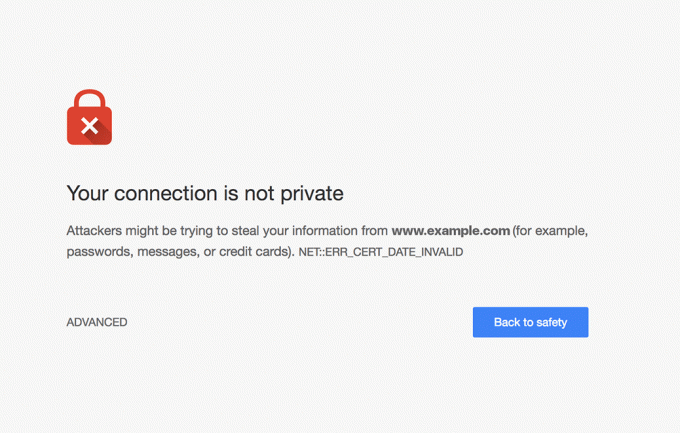
Tartalom
- A kapcsolat javítása nem privát Safari hiba
- Miért ez a kapcsolat nem privát Safari hiba történik?
- 1. módszer: Használja a Webhely felkeresése opciót.
- 2. módszer: Ellenőrizze az internetkapcsolatot.
- 3. módszer: Indítsa újra az eszközt.
- 4. módszer: Állítsa be a megfelelő dátumot és időt
- 5. módszer: A harmadik féltől származó alkalmazások letiltása
- 6. módszer: Törölje a webhely gyorsítótáradatait
- 7. módszer: Használja a Privát böngészési módot
- 8. módszer: tiltsa le a VPN-t
- 9. módszer: Kulcstartó hozzáférés használata (csak Mac esetén)
A kapcsolat javítása nem privát Safari hiba
A Safari az egyik legbiztonságosabb webböngésző, mivel segít a webhelyek titkosításában, és más biztonsági protokollokat is biztosít a felhasználók adatainak védelmére. Mivel az interneten számos webhely vagy spamlink szándékozik ellopni a felhasználói adatokat, a Safari legyen az előnyben részesített webböngésző az Apple eszközökön. Blokkolja a nem biztonságos webhelyeket, és megvédi adatait a feltöréstől. A Safari megvédi Önt a hackerek kíváncsiskodó tekintetétől és a megtévesztő webhelyektől attól, hogy kárt okozzanak az eszközben. A blokkolás során kiválthatja az említett hibát.
Miért Ez a kapcsolat nem privát Safari hiba történik?
- A HTTPS-protokoll be nem tartása: Amikor olyan webhelyen próbál navigálni, amelyet nem véd a HTTPS protokoll, Ez a kapcsolat nem privát hibaüzenetet kap.
- Lejárt SSL-tanúsítvány: Ha egy webhely SSL-tanúsítványa lejárt, vagy ha ezt a tanúsítványt még soha nem adták ki ennek a webhelynek, akkor ez a hiba léphet fel.
- Szerver eltérés: Néha ez a hiba a szerver eltérése miatt is előfordulhat. Ez az ok igaz lehet, ha a megnyitni kívánt webhely megbízható.
- Elavult böngésző: Ha nagyon hosszú ideig nem frissítette böngészőjét, akkor előfordulhat, hogy nem tud megfelelően kommunikálni a webhely SSL-jével, ami ezt a hibát eredményezheti.
1. módszer: Használja a Webhely felkeresése opciót
A legegyszerűbb megoldás a This Connection is Not Private hiba kijavítására a Safari böngészőben, ha mindenképpen felkeresi a webhelyet.
1. Kattintson Mutasd a részleteket és válassza ki Látogassa meg a Webhelyet választási lehetőség.
2. Erősítse meg választását és navigálhat a kívánt webhelyre.
2. módszer: Ellenőrizze az internetkapcsolatot
Ha a Wi-Fi be van kapcsolva, a rendszer automatikusan a legjobb jelerősségű hálózatot választja ki. Ez azonban nem biztosítja, hogy a megfelelő hálózatról van-e szó. Csak erős, biztonságos és életképeskapcsolatokat a Safari internetböngészéshez kell használni. A nyílt hálózatok általában hozzájárulnak a Safari hibáihoz, például a Ez a kapcsolat nem privát hiba.
Olvassa el is: Lassú internetkapcsolat? 10 módszer az internet felgyorsítására!
3. módszer: Indítsa újra az eszközt
Ezt a hibát egyszerűen megszüntetheti az Apple eszköz újraindításával.
1. MacBook esetén kattintson a Apple menü és válassza ki Újrakezd.

2. iPhone vagy iPad esetén nyomja meg és tartsa lenyomva a gombot bekapcsológomb a készülék kikapcsolásához. Ezután kapcsolja be és tartsa lenyomva, amíg a Apple logó Megjelenik. .

3. A fentieken kívül próbálja meg újraindítani a Wi-Fi útválasztót. Vagy állítsa vissza a Reset gomb megnyomásával.

Fuss egy Online sebességteszt annak ellenőrzésére, hogy az alapvető hibaelhárítási lépések működtek-e vagy sem.
4. módszer: Állítsa be a megfelelő dátumot és időt
Győződjön meg arról, hogy a dátum és az idő helyes Apple-eszközén, hogy elkerülje a This Connection is Not Private (Ez a kapcsolat nem privát) hibát a Safariban.
iOS-eszközön:
1. Érintse meg Beállítások majd válassza ki Tábornok.

2. A listából görgessen a lehetőségre Dátum és idő és koppintson rá.
3. Ebben a menüben kapcsolja be a Automatikus beállítás.

macOS rendszeren:
1. Kattintson a Apple menü és menj oda Rendszerbeállítások.
2. Válassza ki dátum ésIdő, az ábrán látható módon.
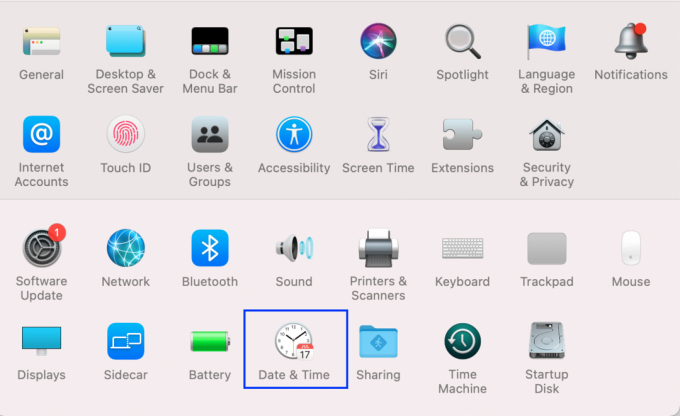
3. Itt jelölje be a mellette lévő négyzetet Dátum és idő automatikus beállítása Ez a kapcsolat nem privát hiba javításához.

Olvassa el még:Javítsa meg, hogy a MacBook nem töltődik, amikor csatlakoztatva van
5. módszer: Harmadik féltől származó alkalmazások letiltása
Erősen javasoljuk, hogy csak azokat az alkalmazásokat használja, amelyeket az Apple szponzorál az App Store áruházban iOS és macOS eszközökre. Harmadik féltől származó alkalmazások, például víruskereső szoftverek, véletlenül kiválthatják ezt a hibát. Ezt úgy teszik, hogy felülbírálják a normál hálózati beállításokat. Hogyan lehet javítani, hogy a kapcsolat nem privát? Csak tiltsa le vagy távolítsa el a nem ellenőrzött, harmadik féltől származó alkalmazásokat a probléma megoldásához.
6. módszer: Törölje a webhely gyorsítótáradatait
A webhelyek görgetése során sok beállítás a számítógép memóriájában tárolódik gyorsítótár-adatok formájában. Ha ezek az adatok megsérülnek, hiba léphet fel. Az egyetlen megoldás ezeknek az adatoknak az eltávolítására, ha törli őket.
iOS felhasználóknak:
1. Érintse meg Beállítások és válassza ki Szafari.

2. Ezután érintse meg a gombot Előzmények törléseés Website Data.

Mac felhasználók számára:
1. Indítsa el a Safari böngésző és válassza ki preferenciák.
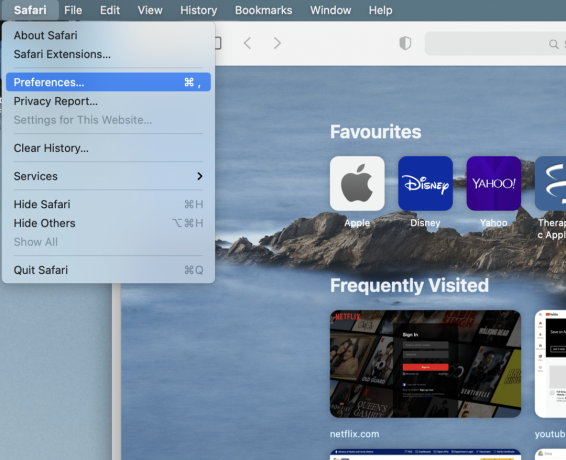
2. Kattintson Magánélet majd kattintson rá a Webhelyadatok kezelése… az alábbiak szerint.

3. Végül kattintson a gombra Távolítsa elÖsszes gombot, hogy megszabaduljon tőle Böngészési előzmények.
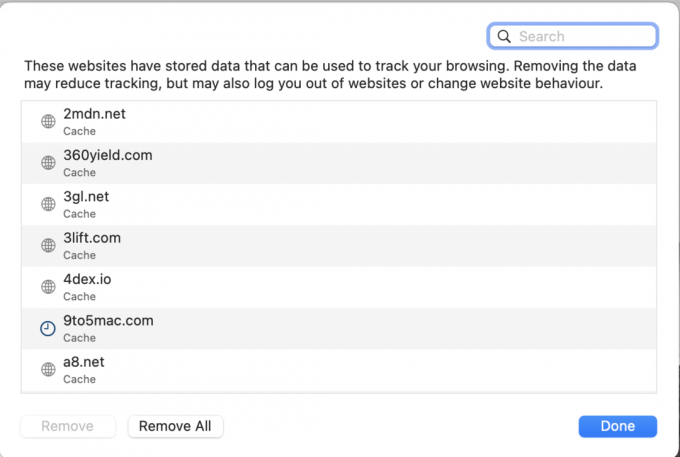
4. Kattintson a Fejlett lap be preferenciák.
5. Jelölje be a jelölőnégyzetet Fejlesztési menü megjelenítése választási lehetőség.
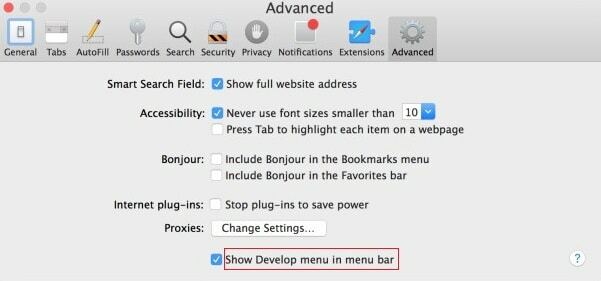
6. Most válassza ki a Fejleszteni opció a Menüsor.
7. Végül kattintson a gombra Ürítse ki a gyorsítótárakat a cookie-k törléséhez és a böngészési előzmények együttes törléséhez.
Olvassa el még:5 módszer a Safari nem nyílik meg Mac rendszeren
7. módszer: Használja a Privát böngészési módot
Használhatja a privát böngészési módot a webhely megtekintéséhez anélkül, hogy a This Connection is Not Private hibaüzenetet észlelné. Másolja ki a webhely URL-címét, és illessze be a Safari privát ablakába. Ha a hiba már nem jelenik meg, ugyanazt az URL-t használhatja a normál módban való megnyitásához.
iOS-eszközön:
1. Dob Szafari alkalmazást iPhone-ján vagy iPadjén, és koppintson a gombra Új lap ikon.
2. Válassza ki Magán böngészéshez a Privát ablakban, és érintse meg a lehetőséget Kész.
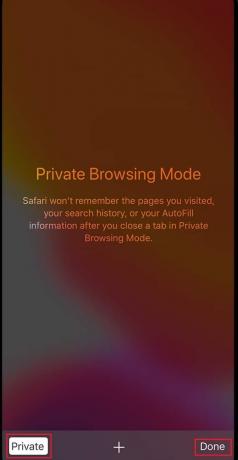
Mac OS rendszerű eszközön:
1. Indítsa el a Szafari webböngészőt a MacBookon.
2. Kattintson Fájl és válassza ki Új privát ablak, amint azt alább kiemeltük.

8. módszer: tiltsa le a VPN-t
A VPN vagy a virtuális magánhálózat az Ön régiójában tiltott vagy korlátozott webhelyek elérésére szolgál. Abban az esetben, ha nem tudja használni a VPN-t az eszközén, próbálja meg letiltani, mert ez okozhatja a This Connection is Not Private Safari hibát. A VPN letiltása után megpróbálhatja megnyitni ugyanazt a webhelyet. Olvassa el útmutatónkat Mi az a VPN? Hogyan működik? többet tudni.
9. módszer: Kulcstartó hozzáférés használata (csak Mac esetén)
Ha ez a hiba csak a webhely Mac rendszeren való indításakor jelentkezik, a Keychain Access alkalmazással javíthatja ki az alábbiak szerint:
1. Nyisd ki Kulcstartó hozzáférés Macről Segédprogramok mappa.
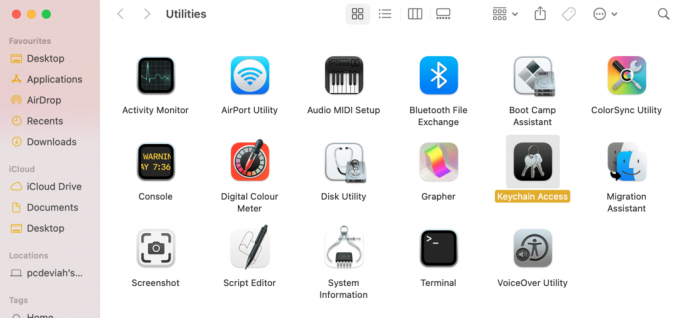
2. Találd meg Bizonyítvány és kattintson rá duplán.
3. Ezután kattintson a gombra Bizalom > Mindig Bízz. Lépjen újra a webhelyre, és ellenőrizze, hogy a hiba megoldódott-e.
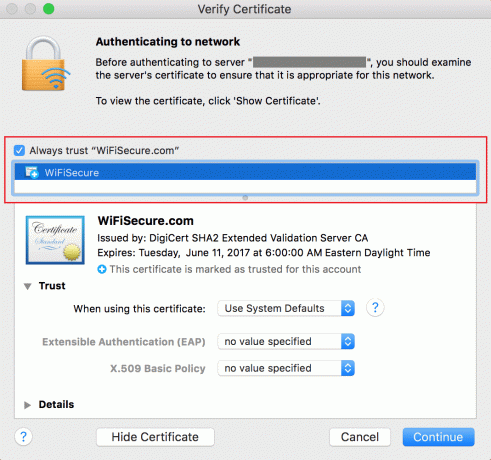
Jegyzet: Törölje a tanúsítványt, ha ez nem működik az Ön számára.
Ajánlott:
- Az elem javítása átmenetileg nem elérhető Hiba
- Az előugró ablakok blokkolása a Safariban Mac rendszeren
- A nem működő Mac Bluetooth kijavítása
- Szöveges fájl létrehozása Mac rendszeren
Néha, Ez a kapcsolat nem privát hiba fennakadásokat okozhat az online fizetés során, és nagy károkat okozhat. Reméljük, hogy ez az útmutató segített megérteni, hogyan kell javítás A kapcsolat nem privát hiba a Safariban. További kérdések esetén ne felejtse el feltenni azokat az alábbi megjegyzés rovatba.



